Comment utiliser les applications Web progressives (PWA) avec Chrome sur Windows 10
Google Chrome Windows 10 Google Héros / / March 16, 2020
Dernière mise à jour le

L'une des nouvelles fonctionnalités de Chrome version 70 est qu'il vous permet d'installer des applications Web progressives (PWA) sur Windows 10.
L'une des nouvelles fonctionnalités qui a fait ses débuts dans Google Chrome 70 est la prise en charge des applications Web progressives (PWA). Un PWA est un site Web ou un service (comme Spotify ou Twitter) qui peut être installé en tant qu'application sur votre ordinateur de bureau ou appareil mobile. L'idée est similaire à l'utilisation sites en tant qu'applications Web, mais avec une fonctionnalité plus robuste. Il permet aux développeurs d'obtenir leurs services sur plusieurs plates-formes d'un seul coup plutôt que de créer des applications distinctes.
Bien que les PWA existent depuis quelques années, la prise en charge de Chrome sur Windows 10 les place dans une base d'utilisateurs beaucoup plus large. Voici un aperçu de l'installation et du démarrage des PWA sur Windows 10 avec Chrome 70 ou au-dessus.
Installer des PWA avec Chrome sur Windows 10
Google ne propose pas encore de boutique PWA, mais vous pouvez toujours obtenir des PWA, il vous suffit de savoir quels services leur offrent ainsi que le site. Pour cet exemple, nous utiliserons Spotify et Twitter. Se diriger vers ce site Spotify PWA dans Chrome. Cliquez sur le menu Chrome dans le coin supérieur droit de la barre d'outils, puis choisissez «Installer Spotify» dans le menu.
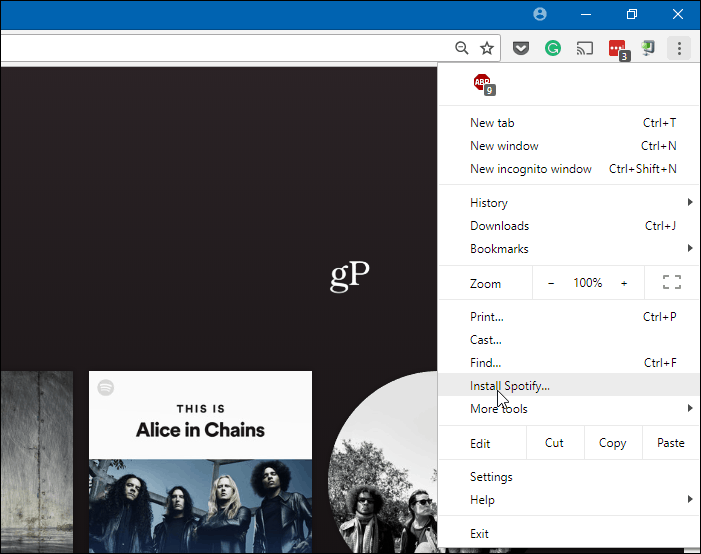
Vérifiez ensuite que vous souhaitez l'installer lorsque Chrome affiche le message.
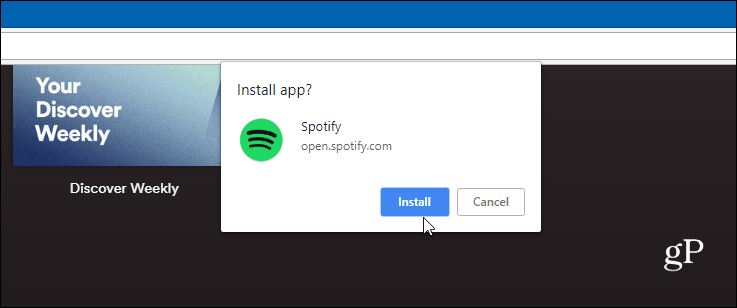
Le processus est le même pour Twitter. Dirigez-vous vers le Site mobile Twitter et cliquez sur le Menu Chrome> Installer Twitter et vérifiez que vous le souhaitez.
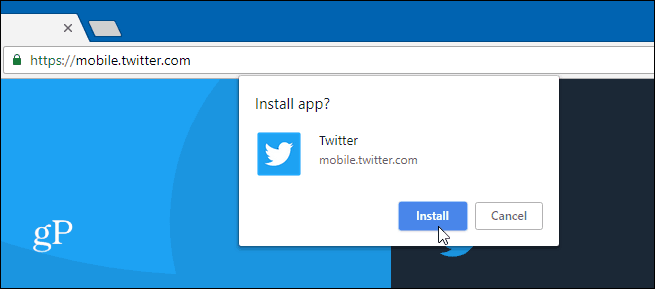
Une fois la PWA installée, son icône apparaîtra dans le menu Démarrer et sur le bureau et vous la lancerez comme n'importe quelle autre application de bureau. Vous pouvez même l'épingler à la barre des tâches si vous le souhaitez.
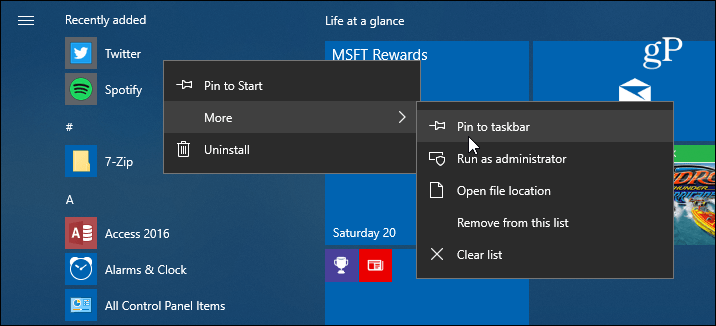
Vous saurez si une application est une PWA car elle aura le wrapper du navigateur autour d'elle. Si vous souhaitez le désinstaller, cliquez simplement sur le menu puis sur «Désinstaller le nom de l'application» dans la liste.
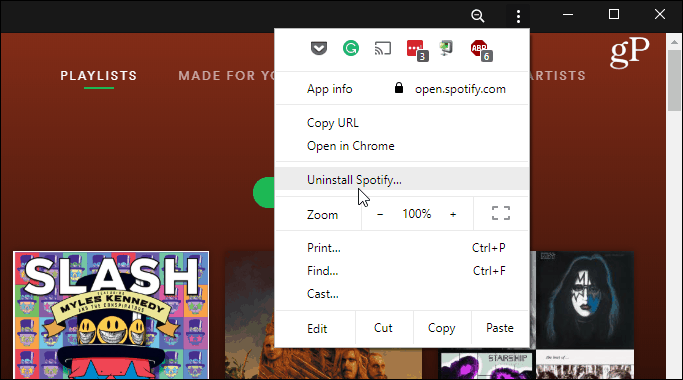
Bien qu'ici, nous avons montré comment installer un PWA à partir de Chrome, il convient de mentionner que vous pouvez également installer des PWA à partir du Microsoft Store sur Windows 10. En fait, l'application Twitter est la même que celle que vous obtenez, que vous l'installiez via Chrome ou le Store. L'accès PWA est un peu déroutant en ce moment, mais à mesure que leur popularité et leur développement augmentent, vous ne saurez pas si vous en utilisez un ou non - ce qui devrait être le cas pour la plupart des utilisateurs de toute façon.
Google ajoutera officiellement le support PWA dans Chrome pour macOS et Linux avec Chrome 72. Cependant, si vous souhaitez commencer à utiliser les PWA de bureau sur ces plates-formes maintenant, vous le pouvez. Il est déjà implémenté, vous devez vous diriger vers:
chrome: // flags / # enable-desktop-pwas
Activez-le et redémarrez le navigateur.
Il est encore tôt pour Progressive Web Apps et Spotify et Twitter sont les plus reconnaissables au moment d'écrire ces lignes. Cependant, attendez-vous à en voir beaucoup plus dans un avenir proche. Mais si vous souhaitez trouver plus de PWA, consultez cette liste sur GitHub ou dirigez-vous vers PWA.Rocks. Vous y trouverez différents PWA dans des catégories allant des jeux aux outils de productivité.
